Active Samsung Pass y actualice a Samsung Wallet:así es como
¿Usas un celular Samsung? Si es así, Samsung Pass, el administrador de contraseñas de Samsung, viene preinstalado en el dispositivo. Puedes averiguar cómo configurarlo aquí. También le informaremos cómo integrar Samsung Pass en el nuevo Samsung Wallet.
Muchos de ustedes tienen uno de los muchos teléfonos inteligentes de Samsung en el uso diario. Sin embargo, eso no significa que tengamos que lidiar con todos los servicios que Samsung nos ofrece en los dispositivos. Samsung Pass es uno de esos servicios que viene preinstalado en todos los smartphones de Samsung.
¿Qué es Samsung Pass?
Samsung Pass es un servicio de autenticación simple y seguro. Le permite iniciar sesión en aplicaciones, Galaxy Store de Samsung o sitios web (en el navegador de Samsung) utilizando métodos de autenticación biométrica. Esto le evita tener que escribir las contraseñas manualmente. Los datos biométricos, como las huellas dactilares o los escaneos de iris, están encriptados y protegidos en el dispositivo gracias a Samsung Knox.
- Lea también:Estos son los mejores consejos para Samsung One UI
Samsung presentó recientemente su Samsung Wallet. Los servicios Samsung Pass y Samsung Pay ahora se combinan bajo un mismo techo. Actualmente puede continuar usando Samsung Pass o "actualizar" a Samsung Wallet. Ahora explicaremos cómo configurar Passport y cómo cambiar a Samsung Wallet.
Configurar Samsung Pass
Para activar el servicio Handy Passport, debe proceder de la siguiente manera:
- Ve a la configuración.
- Vaya a Biometrics and Security.
- Toca Samsung Pass.
- Lea y confirme los términos y condiciones.
- Toca Registrar huellas dactilares y tener registradas las huellas dactilares y, alternativamente, el escaneo del iris o el reconocimiento facial.
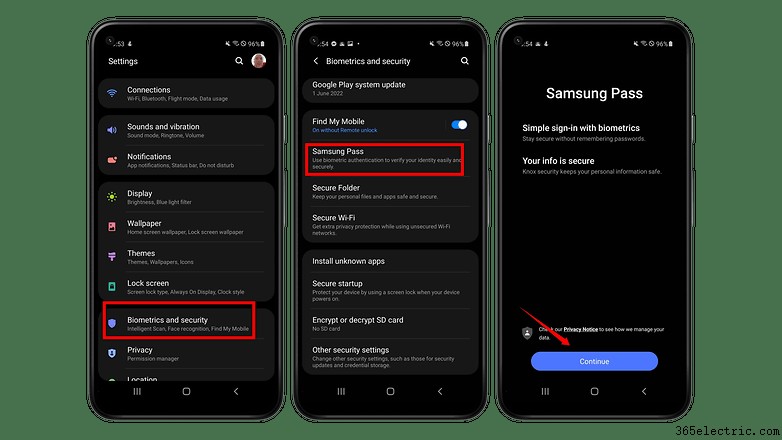
Eso es todo, ahora puede usar Samsung Pass. En la página de inicio de la aplicación, ahora debería encontrar una pista que apunta a Samsung Wallet. Puede descartar la sugerencia o seguir las indicaciones para actualizar a Samsung Wallet. Esto también es muy fácil, ya que solo necesita seguir las instrucciones de la aplicación.
Actualizar a Samsung Wallet
- Bajo la indicación para cambiar a Samsung Wallet, simplemente toca Iniciar.
- Confirme la solicitud de cambio a continuación tocando Siguiente.
- Toca Actualizar para descargar el archivo de Galaxy Store.
- Confirma los permisos.
- Toca Empezar de nuevo.
- Verifíquese con su huella digital.
- Establezca un PIN para Samsung Wallet.
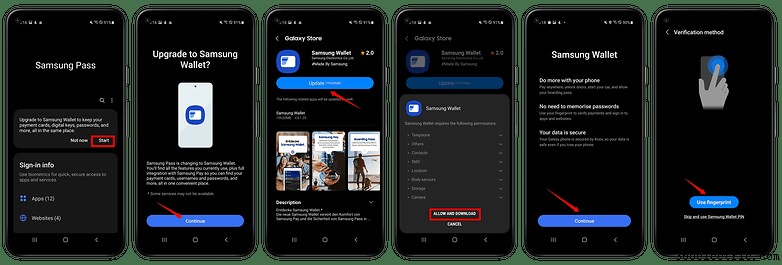
Eso es todo, bienvenido a Samsung Wallet. La aplicación Samsung Pass se eliminará automáticamente y, a partir de ahora, utilizará Samsung Wallet. Allí también te beneficiarás de las funciones que trae Samsung Pay, y además podrás guardar tu carné de vacunas, tarjetas de crédito y tarjetas de embarque.
Háganos saber si ya usa Samsung Wallet y/o si desea obtener más información sobre el nuevo servicio de Samsung.
- ·Cómo activar un Samsung Bluetooth
- ·Cómo conseguir Android 2.2 para el Samsung Fascinate
- ·Cómo actualizar Windows Mobile 5 en un i600 Samsung
- ·Cómo actualizar Windows Mobile 6 en un dispositivo Samsung
- ·Cómo instalar un Samsung D900 Actualización de Firmware
- ·Cómo actualizar un G800 Samsung
- ·Cómo activar MMS y GPRS
- ·Cómo activar Teléfonos Samsung
